Setzen Sie Tabulatoren in einer Tabelle
Tabulatortext in einer Tabellenzelle
Klicken oder tippen Sie vor dem Text oder den Zahlen, die Sie einrücken möchten, und drücken Sie dann STRG+TAB.
So setzen Sie einen Tabstopp
Gehen Sie zu Start und wählen Sie das Startprogramm für das Absatzdialogfeld aus
 .
. Wählen Sie Registerkarten aus .
Geben Sie im Feld Tabulatorposition ein Maß an der Position ein, an der Sie den Tabulator setzen möchten.
Wählen Sie eine Ausrichtung aus .
Wählen Sie einen Anführer aus, wenn Sie einen möchten.
Wählen Sie Festlegen aus .
Wählen Sie OK aus .
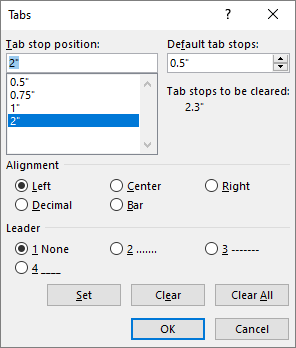
Gehen Sie zu Start und wählen Sie das Startprogramm für das Absatzdialogfeld aus
 .
. Wählen Sie Registerkarten aus .
Führen Sie einen der folgenden Schritte aus:
Wählen Sie einen Tabstopp und dann Löschen aus.
Wählen Sie Alle löschen aus, um alle Tabstopps zu entfernen.
Wählen Sie OK aus .
Tabulatortext in einer Tabellenzelle
Klicken oder tippen Sie vor dem Text oder den Zahlen, die Sie einrücken möchten, und drücken Sie dann STRG+TAB.
So setzen Sie einen Tabstopp
Gehen Sie zu Format > Tabulatoren .
Geben Sie im Feld Tabstopps die Messung an der Stelle ein, an der Sie den Tabstopp wünschen.
Wählen Sie die Ausrichtung aus .
Wählen Sie einen Anführer aus, wenn Sie einen möchten.
Auswählen
 um die Registerkarte einzustellen.
um die Registerkarte einzustellen. Wählen Sie OK aus .
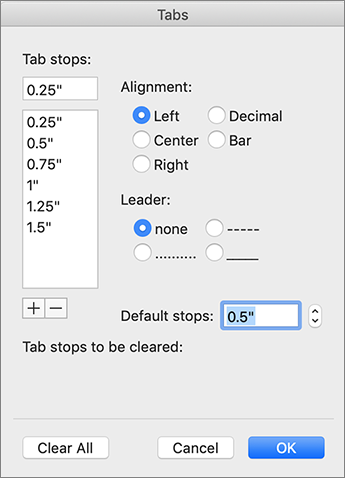
Gehen Sie zu Format > Tabulatoren .
Führen Sie einen der folgenden Schritte aus:
Um einen einzelnen Tabstopp zu löschen, wählen Sie den Tabstopp aus und wählen Sie dann aus
 .
. Um alle Registerkarten zu löschen, wählen Sie Alle löschen
Wählen Sie OK aus .
Informationen zur Verwendung des Lineals zum Setzen und Entfernen von Tabstopps finden Sie unter Verwenden des Lineals in Word .
No comments:
Post a Comment